Како инсталирати теме позадина у Виндовс 10
Не проводим пуно времена гледајући Виндовсрадне површине, али лепо је имати лепу позадину коју сада посматрате. Увођењем Виндовс 7, Мицрософт је у подешавања персонализације додао опцију теме позадинске слике. Ова карактеристика постала је велики део промоције Виндовса 7 на неко време, а чак је имала и недељни излог позадина на званичном Виндовс блогу. Од издавања Виндовс 8, ова функција је сведена на минимум, али је и даље доступна и једноставна за подешавање. Хајде да погледамо.
Преузмите и инсталирајте тему позадине у Виндовс 10
Кликните на Старт> Подешавања> Персонализација, одаберите картицу Теме, а затим кликните Поставке тема.

Ово ће покренути класичне темеинтерфејс персонализације. Ако сте претходно користили теме у старијим верзијама оперативног система Виндовс, наћи ћете све своје постојеће теме заједно са подразумеваним темама у пакету са Виндовсом 10. Да бисте преузели додатне теме, кликните на Набавите још тема на мрежи линк.
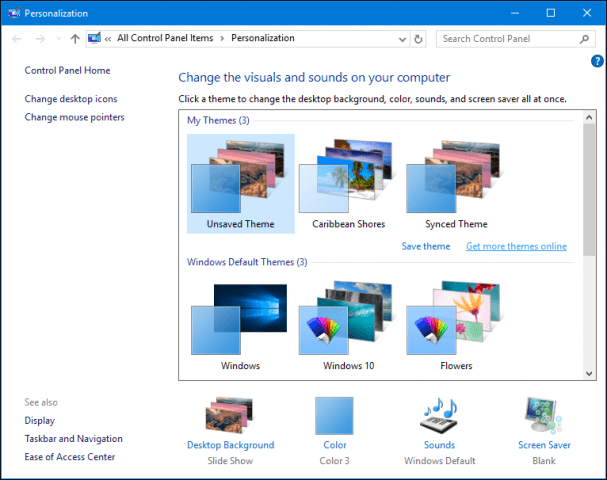
Галерија персонализације садржи колекцију тема за позадину за различите прилике; неке од њих укључују животиње, природна чуда, пејзаже и панораме за монитор са широким екраном.
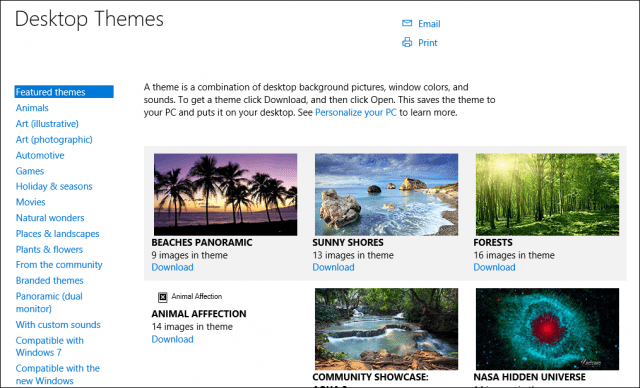
Када пронађете тему која вам се свиђа, кликните везу Преузми, а затим кликните Спреми.
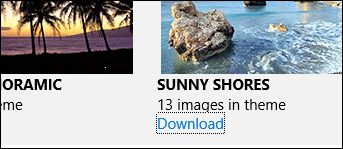
Двапут кликните датотеку теме да бисте је проширили и инсталирали.
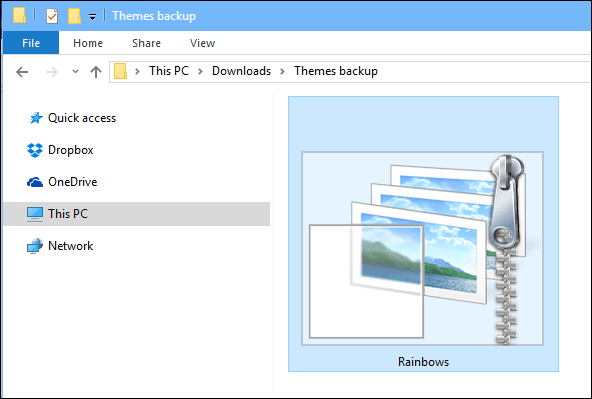
Тема ће бити додата у Галерију за персонализацију где је можете додатно прилагодити одабиром боје или уклањањем позадине из презентације.
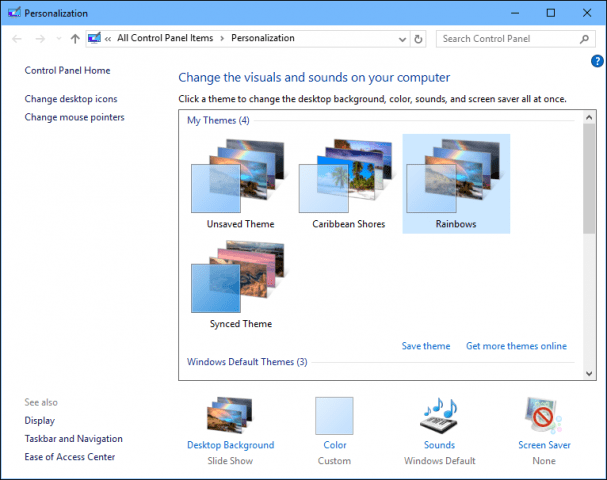
Једна приметна промена тема наПерсонализација је начин на који их креирате и делите. Сада то можете учинити тако што ћете прво организирати позадине у засебне мапе. У подешавању Персонализација кликните на позадине> испод Изаберите албуме за презентацију, изаберите фасциклу која садржи ваше позадине.
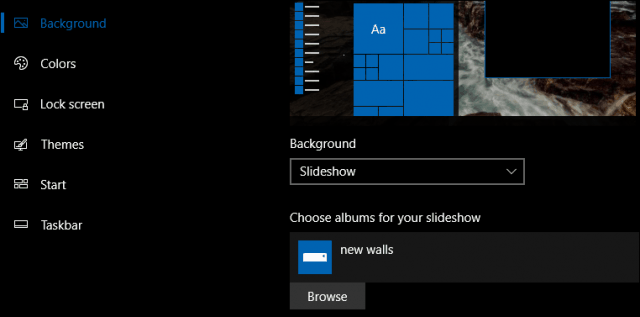
Вратите се на класични прозор Персонализација, кликните десним тастером миша несачувану тему, а затим кликните Спреми тему за дељење.
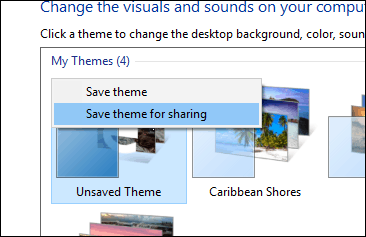
Дајте му име и кликните на Спреми.
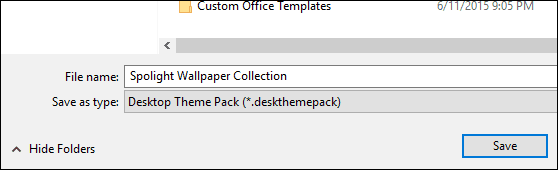
Виндовс 10 је представио нову позадинумогућности персонализације такође. Виндовс Спотлигхт функција динамички додаје ново искуство на закључаном екрану. Неке слике су запањујуће, али Мицрософт их није олакшао да их сачувате. Погледајте наш претходни чланак за упутства како пронаћи и задржати позадину Виндовс Спотлигхт. Да ли сте волели да персонализујете Виндовс радну површину или више волите да ствари остају обичне ванилије? Јавите нам у коментарима.










Оставите коментар